كيفية إعادة تسمية محول شبكة WiFi على نظام التشغيل Windows 11
معظم أسماء مهايئ الشبكة عشوائية ومعقدة. (Network Adapter)لكن Windows 11 يسمح لك بإعادة تسمية محول الشبكة(rename the Network Adapter) بسهولة إلى اسم يمكنك التعرف عليه. لذلك ، إذا كنت تريد تغيير اسم محول شبكة WiFi على (WiFi)نظام التشغيل Windows 11(Windows 11) ، فستساعدك هذه المشاركة في القيام بذلك باستخدام تطبيق الإعدادات(Settings) .
كيفية إعادة تسمية محول شبكة Wi-Fi على نظام التشغيل Windows 11
لإعادة تسمية محول شبكة Wi-Fi على جهاز الكمبيوتر الذي يعمل بنظام Windows 11 ، استخدم الاقتراحات التالية:
- أولاً ، قم بتشغيل إعدادات Windows.
- ثم انقر فوق علامة التبويب الشبكة والإنترنت .(Network & internet)
- قم بالتمرير إلى خيار إعدادات الشبكة المتقدمة(Advanced network settings) ثم افتحه.
- ضمن قسم محولات الشبكة(Network) ، انقر فوق فئة Wi-Fi .
- انتقل إلى خيار إعادة تسمية(Rename) هذا المحول ثم انقر على زر إعادة(Rename) التسمية.
- بعد ذلك ، قم بتسمية محول شبكة Wi-Fi الخاص بك وانقر فوق الزر (Wi-Fi)حفظ(Save) .
دعنا الآن نرى الخطوات المذكورة أعلاه بالتفصيل:
لإعادة تسمية محول شبكة WiFi على جهاز الكمبيوتر الخاص بك ، افتح تطبيق (WiFi)الإعدادات(Settings) أولاً. لهذا ، انقر بزر الماوس الأيمن على قائمة ابدأ(Start) وحدد خيار الإعدادات(Settings) من قائمة القائمة.
داخل تطبيق الإعدادات(Settings) ، انقر فوق قائمة الشبكة والإنترنت(Network & internet) من الجزء الأيمن. انتقل الآن إلى اليمين ، وانتقل لأسفل إلى أسفل وانقر على خيار إعدادات الشبكة المتقدمة(Advanced network settings) .
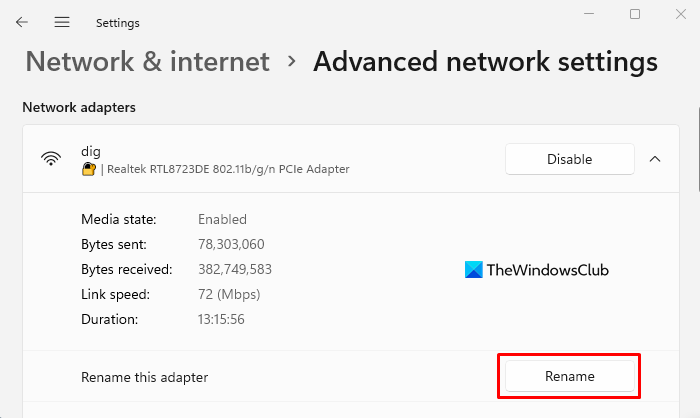
ضمن قسم محول الشبكة(Network) ، انقر فوق شبكة Wi-Fi لتوسيعها. ثم انقر فوق الزر " إعادة تسمية(Rename) " المتاح بجوار المقطع " إعادة تسمية هذا المحول(Rename this adapter) ".

في القائمة المنبثقة التالية ، سترى الاسم الحالي للمحول الخاص بك. لإعادة تسمية محول الجهاز ، يمكنك استخدام مجموعة من الأحرف من a إلى z ومسافات الواصلات والأرقام من 0 إلى 9 في الاسم.
بمجرد إنشاء الاسم المفضل ، انقر فوق الزر حفظ(Save) لتطبيق التغييرات التي أجريتها هنا. بهذه الطريقة يمكنك بسهولة إعادة تسمية محول شبكة WiFi(WiFi Network Adapter) على نظام الكمبيوتر الذي يعمل بنظام Windows 11.
هذا هو. آمل أن يساعد.(That’s it. Hope it helps.)
اقرأ التالي(Read next) : كيفية إعادة تعيين محول الشبكة على نظام التشغيل Windows 11.
Related posts
3 طرق للاتصال بشبكات Wi-Fi المخفية في Windows 11
كيف يمكنني تمكين أو تعطيل Wi-Fi على Windows 11؟
كيفية نسيان شبكات Wi-Fi في Windows 11
كيفية الاتصال ب Wi-Fi في Windows 11
كيفية مشاركة اتصالات شبكة Wi-Fi في Windows 11
تمكين أو تعطيل Wi-Fi و Ethernet adapter على Windows 11
تعرف على من يستخدم WiFi Wireless Network Connection
Backup and Restore WiFi أو Wireless Network Profiles في Windows 10
كيفية تعطيل الخلفية WiFi scanning في Windows 10
كيفية قياس قوة إشارة WiFi في Windows 10
كيفية تعيين محركات أقراص الشبكة وإضافة مواقع FTP في Windows 11
كيفية التحقق من إعدادات Wi-Fi Network Adapter على نظام التشغيل Windows 10
Fix No internet، Secured WiFi error على Windows 11/10 [ثابت]
Forget Wireless Network Profiles في Windows 11/10
كيفية إضافة شبكة Wi-Fi جديدة Network Profile في Windows 10
كيفية جعل نقطة ساخنة Windows 11
NetSurveyor: WiFi Scanner and Network Discovery Tool للكمبيوتر
WiFi Password Revealer & Finder software free Windows PC
WiFi متصلة، ولكن لا يوجد اتصال بالإنترنت على Windows 10
3 طرق للاتصال بشبكات Wi-Fi المخفية في Windows 10
